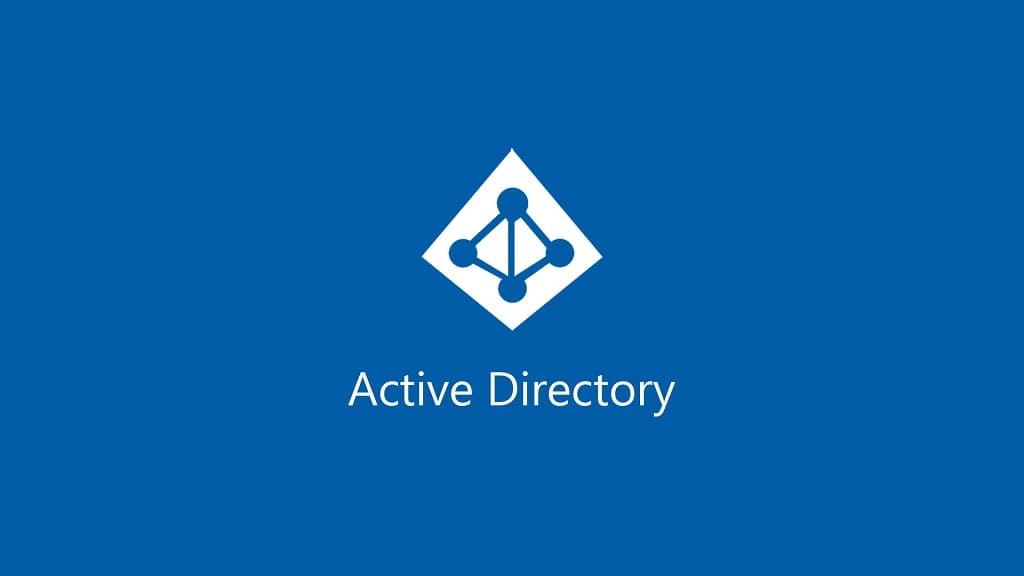So erstellen Sie ein neues Computerobjekt in Active Directory: Schritt-für-Schritt-Anleitung.
Das Active Directory-Computerobjekt
Computerobjekte werden verwendet, um Windows-basierte Domain-Clients in Active Directory einzigartig zu identifizieren und zu verwalten. Sie werden zur Angabe von Computernamen verwendet, Standorte, Eigenschaften, und Zugriffsrechte. Computerobjekte können in Windows Server erstellt werden 2016 Active Directory mit der Verwendung der Active Directory -Benutzer und Computer (bringen) console. BRING ist ein Microsoft-Managementkonsole (MMC) SNAP-IN, das es ermöglicht, Objekte in Active Directory zentral zu verwalten.
ADUC ist standardmäßig auf Windows -Servern mit dem installiert Active Directory Domain Services (HINZUFÜGT) Rolle aktiviert. Zusätzlich, Jeder Windows -Client kann ADUC ausführen, indem er das Microsoft installiert Remote-Server-Verwaltungstools (RSAT). RSAT ist häufig auf Windows -Clients installiert, damit Systemadministratoren Aufgaben ausführen können.
Erstellen Sie ein Computerobjekt mit der Active Directory-Benutzer- und Computerkonsole (bringen)
1. Führen Sie Ihre aus Active Directory - Benutzer & computers console (vom Domänencontroller oder Client -PC, Zum Beispiel, Fenster 10 mit RSAT). Gehe zum Ziel „Organisationseinheit (indem Sie Ihren Baum erweitern);
2. Rechte Maustaste click on the Organisationseinheit oder im Organisationseinheit (auf freiem Speicherplatz) und auswählen Neu, nach in der Liste auswählen Computer;
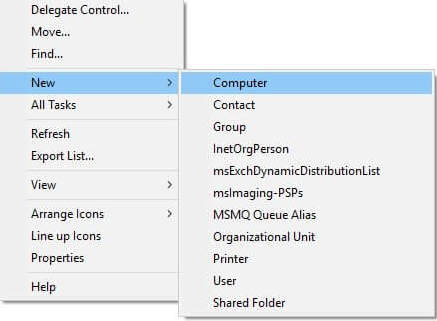
3. Nächste Füllparameter:
"Computername" - der Name des Geräts in einer Domäne (zukünftiger Gerätename). In Übereinstimmung mit Ihren Unternehmensrichtlinien zu Gerätenamen;
„Benutzer oder Gruppe“ – auswählen, die dem Gerät mit der Domain beitreten (Die auf dem Gerät eingegebenen Anmeldeinformationen beim Verbinden zur Domäne);
Nach Füllparametern – drücken OK;

4. Überprüfen Sie die abgeschlossenen Schritte;

Erstellen Sie das Computerobjekt mit Dsadd.exe
Mit dem Dienstprogramm dsadd.exe können Sie Computerobjekte aus der Befehlszeile erstellen, genau wie Sie zuvor in dieser Lektion Benutzerobjekte erstellt haben. Sie können eine Batchdatei erstellen Ddsadd.exe Befehle zum Generieren mehrerer Objekte in einem Prozess. Die grundlegende Syntax zum Erstellen eines Computerobjekts mithilfe von Dsadd.exe lautet wie folgt:
dsadd computer <ComputerDN>Der <ComputerDN> Der Parameter gibt einen definierten Namen für den neuen Computer an Objekt, das Sie erstellen möchten. Die DNS verwenden dasselbe Format wie in CSV -Dateien, wie bereits besprochen.
Erstellen Sie das Computerobjekt mit Windows PowerShell
Windows PowerShell beinhaltet die Neu-ADComputer Cmdlet, mit dem Sie Computerobjekte mit der folgenden grundlegenden Syntax erstellen können. Dieses Cmdlet erstellt Computerobjekte, Aber es verbindet sie nicht mit einer Domain.
New-ADComputer -Name <computer name> -Path <distinguished name>